Steam'i Mac'imden Nasıl Kaldırabilirim (Manuel ve Otomatik Olarak)
Günümüzde birçok kişi Steam'de oyun oynamaktan hoşlanıyor. Ancak bazı kişiler oynamak için zamanlarının olmadığını veya artık bu oyunlarla ilgilenmediklerini fark edebilirler. Bunu silmek isterler ancak merak ederler Steam nasıl kaldırılırBu makale iki kolay çözüm sunmaktadır.
SAYFA İÇERİĞİ:
Bölüm 1. Steam Nedir?
Valve Corporation tarafından geliştirildi, Steam video oyunları satın almak ve oynamak için dijital bir platformdur. Bağımsız oyunlardan büyük sürümlere kadar binlerce video oyunu sunar. Steam hesabınızdan oyun satın alabilir, indirebilir ve oynayabilirsiniz.
Bölüm 2. Steam'i Mac'ten Otomatik Olarak Nasıl Kaldırırsınız
Apeaksoft Mac Temizleyici Mac'inizde Steam'i birkaç tıklamayla kaldırmanıza yardımcı olabilir. Mac'inizde yüklü olan tüm uygulamalarla karşılaşacaksınız ve Steam veya diğer uygulamaları seçebilirsiniz. Bu yazılım, tüm gereksiz veriler için otomatik bir temizlik elde etmenize ve Mac'inizi yeni bir Mac gibi hızlandırmanıza yardımcı olur.
1 Adım. Yazılımı indirin ve kurun. Başlatın.
Güvenli indirme
2 Adım. Ana arayüzde 3 özellik görebilirsiniz: Durum, temizleyici, ve Araç Seti. Steam'i Mac'inizden kaldırmadan önce, mevcut Mac durumunuzu kontrol etmek için Durum'a tıklayabilirsiniz.
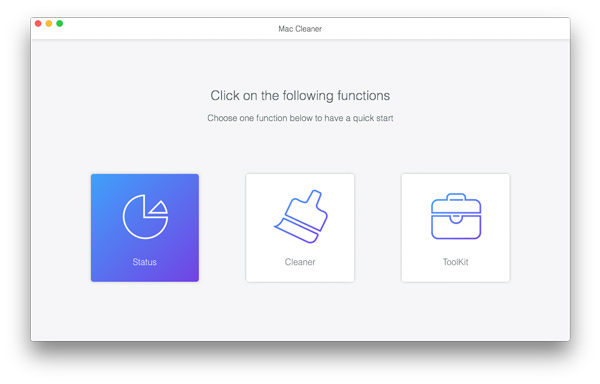
3 Adım. Steam'i Mac'inizden kaldırmak için şuraya gidin: Araç Seti > kaldırma.

4 Adım. Tıklayın taramak Mac'inizde yüklü olan tüm uygulamaları taramak için.

5 Adım. Bu işlem tamamlandıktan sonra Steam'i seçebilirsiniz. Ardından, üzerine tıklayın Temiz onu kaldırmak için.
Apeaksoft Mac Cleaner, Steam'i Mac'ten kaldırdıktan sonra, onu kullanmaya devam edebilirsiniz. temizleyici Steam'deki artıkları, kopyaları, gereksiz dosyaları ve diğerlerini silme özelliği.
Bölüm 3. Steam Mac'ten Manuel Olarak Nasıl Kaldırılır
Ayrıca Steam'i Mac'ten manuel olarak kaldırmayı da seçebilirsiniz. Steam'i kaldırma prosedürleri, Mac'inizdeki diğer tüm uygulamalarla hemen hemen aynıdır. Ancak, manuel kaldırma, otomatik silmeden çok daha karmaşıktır.
1 Adım. Mac ekranınızın üst menü çubuğunda, Steam. Ardından, Steam'den çık Kaldırma işleminden önce Steam'in Mac'inizde çalışmadığından emin olmak için açılır menüden kontrol edin.

2 Adım. Açılış Bulucu. Seçin Uygulamalar Klasör. Steam uygulamasını bulun ve seçin.
3 Adım. Steam'e sağ tıklayın. Seçin Çöp Kutusuna Taşı açılır listede.

4 Adım. MyCAD'de yazılım Güncelleme ye git Çöp. Seçin Empty Trash Steam'in Mac'inizden tamamen kaldırıldığından emin olun.
Steam'i kaldırmak tam bir temizlik için yeterli değildir. Tüm bu prosedürlerden sonra, Steam'in kalan tüm dosyalarını ve artıklarını silmeniz gerekir. Şu adımları izleyin:
1 Adım. Açılış BulucuEkranınızın üst kısmındaki Finder menüsünde, Menüye Git > Klasöre Git.
2 Adım. içinde Klasöre Git Arama kutusuna aşağıdaki yolları girin:
~/Kütüphane/Uygulama Desteği/Steam
~/Kütüphane/Tercihler/com.valvesoftware.steam/plist
~/Kütüphane/Önbellekler/com.valvesoftware.steam
Her yol için, herhangi bir Steam klasörü veya bununla ilgili bir şey olup olmadığını bulun. Tüm bunları şuraya taşıyın: Çöp.

3 Adım. MyCAD'de yazılım Güncelleme ye git Çöp. Seçmek Empty Trash tüm bu ilgili dosya ve klasörleri kalıcı olarak silmek için.
Bölüm 4. Steam'den Oyunlar Nasıl Kaldırılır
Mac'inizde Steam'i tamamen kaldırmış olsanız bile, Steam'den indirilen oyunları bilgisayarınızda hala bulabileceğinizi görebilirsiniz. Bu oyunlara artık ihtiyacınız yoksa, aşağıdaki adımlar size Steam uygulamasıyla veya uygulamasız Steam'den oyunları nasıl kaldıracağınızı öğretecektir.
Steam uygulaması aracılığıyla Steam'den Oyunlar Nasıl Kaldırılır
Mac'te Steam'i kaldırmadan önce bu yöntemi deneyebilirsiniz. Steam oyunları otomatik olarak kaldırmanıza yardımcı olabilir. Ayrıca, bu silinen oyunları kütüphanenizde hala görebilirsiniz ve Steam oyun dosyalarını kurtar eğer gelecekte bunları oynamak istiyorsanız.
1 Adım. MyCAD'de yazılım Güncelleme ye git Steam. Hesabınızla giriş yapın. Tıklayın Kütüphane arayüzün üst kısmında.

2 Adım. Sol kenar çubuğunda, tıklayın Tümü. Mac'inizden kaldırmak istediğiniz oyunu seçin.

3 Adım. seçmek Ayarlar oyun ekranındaki görüntü. Ardından, üzerine tıklayın Yönet > Kaldır.

4 Adım. Açılan pencerede kaldırma onaylamak.

Steam Olmadan Steam'den Oyunlar Nasıl Kaldırılır
Mac'inizde Steam'i kaldırdıktan sonra, yeniden yüklemediğiniz sürece Steam'i kullanarak oyunları kaldıramazsınız. Neyse ki, bu uygulama olmadan oyunları Steam'den kaldırmanın kolay bir yolu hala var. Size yardımcı olması için Finder'ı kullanabilirsiniz.
1 Adım. MyCAD'de yazılım Güncelleme ye git Bulucu. Basılı tutun seçenek tuşuna basın ve tıklayın Git> Kitaplık.
2 Adım. Açın Uygulama Desteği. Bul ve seç Steam > Steam uygulamaları.

3 Adım. Erişim Steamapps dosya. Seçme ortak.

4 Adım. Silmek istediğiniz oyunu seçin ve taşıyın Çöp.
Bu işlemlerden sonra şunları yapabilirsiniz: Mac'te Çöp Kutusunu Boşalt bu oyunların tamamen silinmesi.
Sonuç
Mac'te Steam'i Kaldırma Çok fazla depolama alanı boşaltabilir. Steam'i manuel olarak silebilmenize rağmen, en iyi Mac temizleyici - Hızlı ve eksiksiz bir kaldırma işlemi gerçekleştirmenize yardımcı olabilecek Apeaksoft Mac Cleaner.
İlgili Makaleler
Steam oyunlarını telefonunuzda oynayabilir ve bilgisayarınıza yansıtabilir misiniz? Bu kapsamlı kılavuzda bunu nasıl gerçekleştirebileceğinizi keşfedin. Daha fazlasını öğrenmek için bu makaleyi inceleyin.
İşte Steam'de oyun kaydetmenin 2 yolu. Oyun videosunu Steam'de dahili/harici sesle kaydedebilirsiniz. Ayrıca Steam oyun videolarını çevrimiçi olarak paylaşabilirsiniz.
MacBook, iMac, Mac mini ve daha fazlasında performansı artırmak için disk alanını nasıl boşaltacağınıza dair adım adım bir eğitim aşağıdadır.
Mac kullanırken geçmişi silmek gizliliği korumaya ve bilgi sızıntılarını önlemeye yardımcı olabilir. İşte Mac'inizde geçmişi etkili bir şekilde silmeye ilişkin ayrıntılı bir kılavuz.

